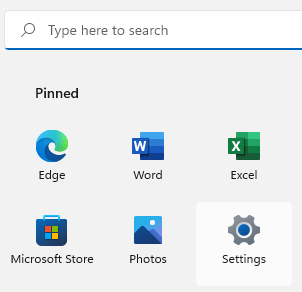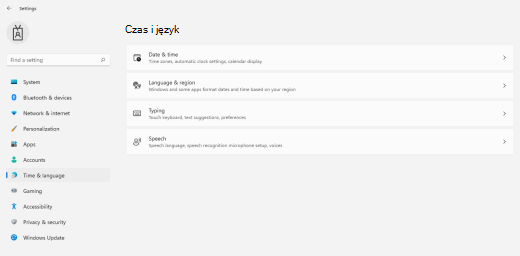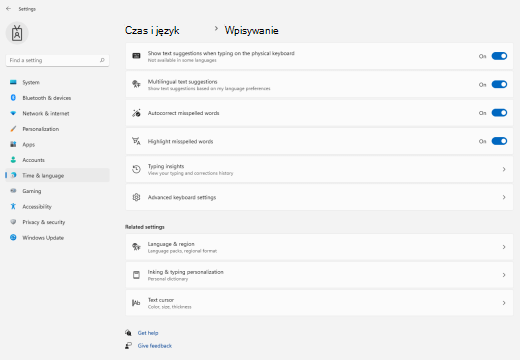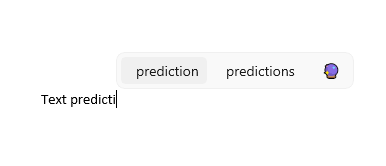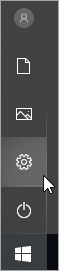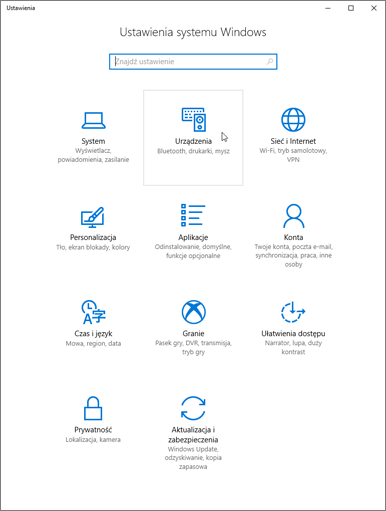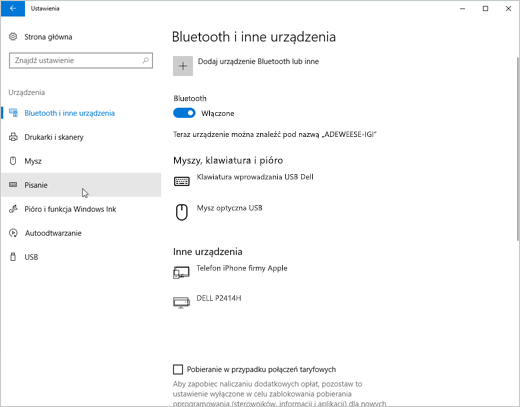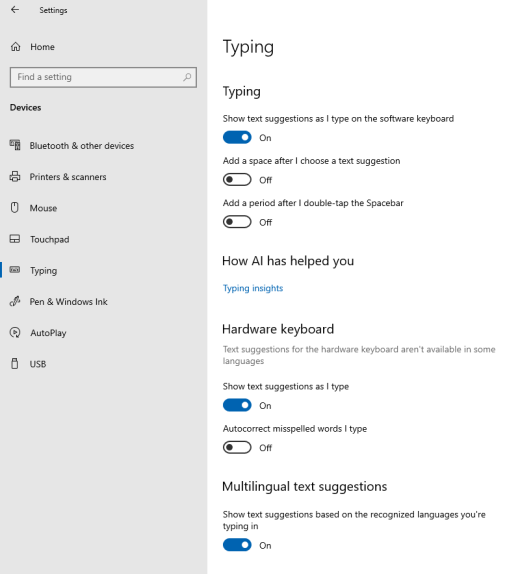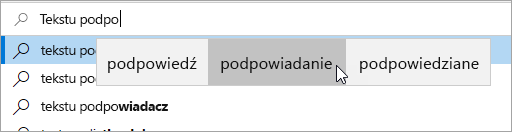Włącz sugestie tekstowe wWindows, aby szybko zakończyć trudne słowa i kontynuować wydajną pracę. Podczas wpisywania sugestie są wyświetlane nad kursorem i możesz łatwo wybrać odpowiednią. Wyrazy są przewidywane na podstawie pisowni; podczas wpisywania kolejnych liter pojawiają się nowe i dokładniejsze sugestie.
-
Wybierz pozycję (Start) > Ustawienia. Ewentualnie naciśnij logo Windows+I, aby otworzyć ustawieniaWindows.
-
W ustawieniachWindows wybierz pozycję Język & godziny.
-
W menu Język & godzina wybierz pozycję Wpisywanie.
-
W menu Wpisywanie włącz opcję Pokaż sugestie tekstowe podczas pisania na klawiaturze fizycznej . Spowoduje to włączenie sugestii tekstowych podczas pisania na klawiaturze fizycznej.
-
Jeśli chcesz używać podpowiadania tekstu w kilku językach, włącz przełącznik Wielojęzyczne sugestie tekstowe .
-
Po zaktualizowaniu ustawień spróbuj na przykład wpisać wiadomość czatu wMicrosoft Teams, dokument w Word lub komentarz do wpisu w blogu w przeglądarce internetowej. Sugerowane wyrazy są wyświetlane podczas pisania.
-
Aby wstawić sugestię, wykonaj jedną z następujących czynności:
-
Zaznacz go za pomocą myszy lub za pomocą dotyku (jeśli komputer obsługuje tę funkcję).
-
Naciśnij Strzałka w górę, za pomocą Strzałka w lewo i Strzałka w prawo przejdź do odpowiedniej sugestii, a następnie naciśnij Enter, aby ją wybrać.
Aby odrzucić sugestie bez wstawiania ich, kliknij poza oknem sugestii lub naciśnij Esc.
-
Zobacz też
-
Wybierz pozycję (Start) > (Ustawienia). Ewentualnie naciśnij logo Windows+I, aby otworzyć okno Ustawienia systemu Windows.
-
W obszarze Ustawienia systemu Windows wybierz pozycję Urządzenia.
-
W lewym okienku nawigacji wybierz pozycję Wpisywanie.
-
W obszarze Klawiatura sprzętowa włącz opcję Pokazuj sugestie tekstowe w trakcie pisania. Spowoduje to włączenie sugestii tekstowych podczas pisania na klawiaturze fizycznej.
-
W obszarze Wpisywanie włącz opcję Pokazuj sugestie tekstowe podczas pisania na klawiaturze typu software. Spowoduje to włączenie sugestii tekstowych podczas pisania na klawiaturze ekranowej.
-
Jeśli chcesz używać podpowiadania tekstu w kilku językach, włącz opcję Pokaż sugestie tekstowe na podstawie rozpoznanych języków, w których piszesz.
-
Po zaktualizowaniu ustawień spróbuj na przykład wpisać wiadomość czatu wMicrosoft Teams, dokument w Word lub komentarz do wpisu w blogu w przeglądarce internetowej. Sugerowane wyrazy są wyświetlane podczas pisania.